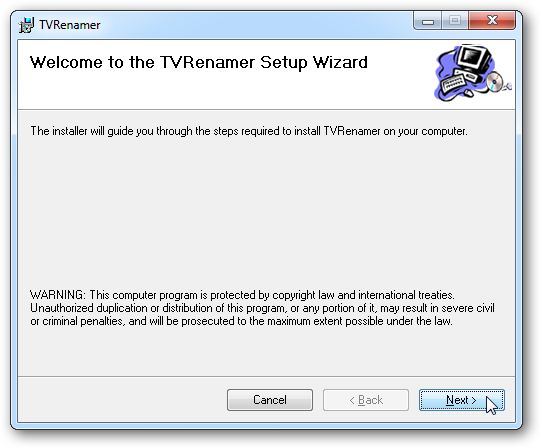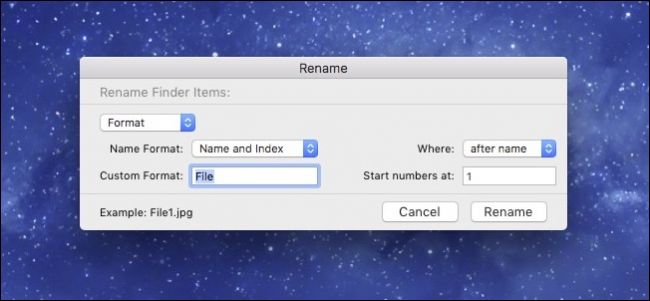तो आपके पास मैला-दिखने वाली फाइलों का एक गुच्छा हैनाम। ऐसा नहीं है कि नाम गलत हैं, लेकिन वे सभी लोअरकेस, लापता स्थान और आम तौर पर गड़बड़ हैं। कुल कमांडर के बहु-नाम उपकरण के लिए कोई समस्या नहीं है! आगे पढ़िए और देखिए
कुल कमांडर हो रही है
कुल कमांडर एक पावरहाउस फ़ाइल प्रबंधन उपयोगिता है। यह एक "दोहरी-फलक" फ़ाइल प्रबंधक है, जिसका मूल अर्थ है कि यह इस तरह दिखता है:
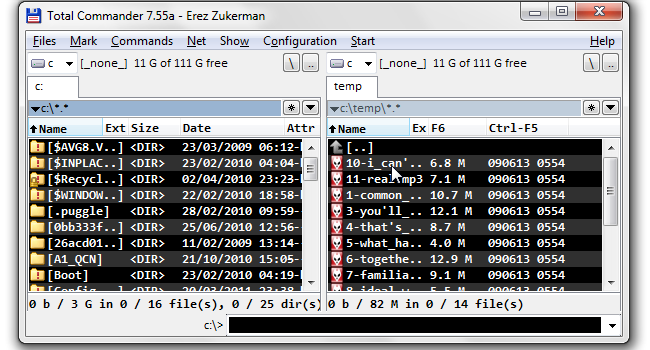
यदि यह आपको प्राचीन डॉस-युग फ़ाइल के बारे में सोचता हैनॉर्टन कमांडर जैसे प्रबंधकों, आपको सही विचार मिला - कुल कमांडर कहां से आता है। लेकिन कोई गलती न करें - यह एक अच्छी तरह से आधुनिक अनुप्रयोग है, जिसमें कई विशेषताएं हैं। आज हम केवल एक छोटी सी सुविधा - बहु-नाम विकल्प पर जा रहे हैं।
जबकि टोटल कमांडर शेयरवेयर है, इसका ट्रायल हैसमय सीमित नहीं है। तो आपको सबसे पहले जो काम करना चाहिए वह है टोटल कमांडर डाउनलोड पेज पर जाएं और इंस्टॉलर को प्राप्त करें। अपने कंप्यूटर पर कुल कमांडर स्थापित करें और इसे चलाएं।
फ़ाइलों का नाम बदलने के लिए चयन
टोटल कमांडर चलाने पर, पहली चीज जो आप देखेंगे वह कुछ इस तरह है:
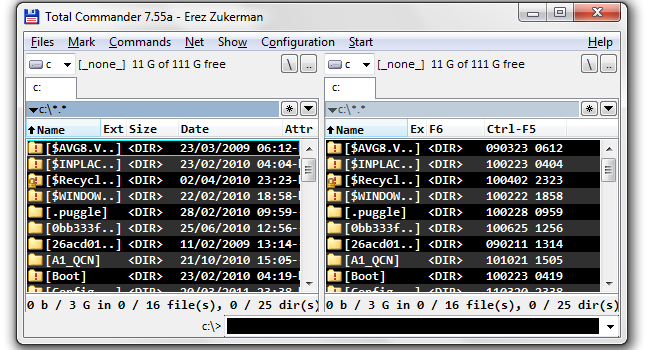
ध्यान दें कि आपके सिस्टम पर, रंग और फोंटअलग होगा - पृष्ठभूमि सफेद होगी, और फ़ॉन्ट थोड़ा अवरुद्ध होगा। आप किसी भी तरह से रंग बदल सकते हैं - जैसा कि आप देख सकते हैं, हमें अंधेरे पृष्ठभूमि पसंद है।
इसके बाद, जहाँ भी आप फ़ाइलों का नाम बदलना चाहते हैं, वहां नेविगेट करें और माउस से दायाँ-क्लिक करके या इन्सर्ट कुंजी दबाकर फ़ाइलों में से प्रत्येक का चयन करें।

ध्यान दें कि हमने केवल उन फ़ाइलों का चयन किया है जिनका हम नाम बदलना चाहते हैं। अब Ctrl-M दबाकर या फाइल मेनू खोलकर मल्टी-नाम टूल पर क्लिक करके मल्टी-रनेम टूल में जाएं।
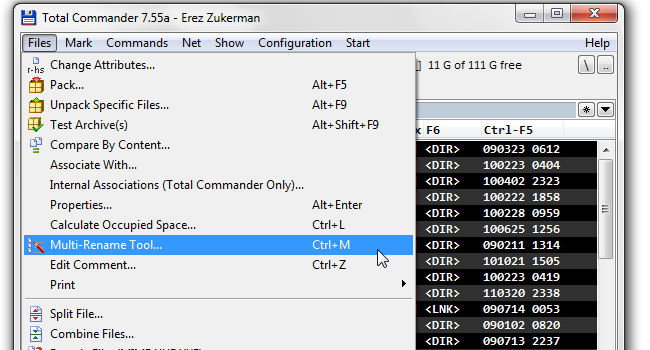
फ़ाइलों का नाम बदलना
यह वह जगह है जहां जादू होता है, कम से कम इस हाउ-टू के लिए। सबसे पहले, बहु-नाम उपकरण आपको वर्तमान फ़ाइल नाम दिखाता है।

पुराना नाम बाईं ओर है, नया दाईं ओर है। फिलहाल, वे समान हैं अब कुछ सेटिंग को शुरू करते हैं और देखते हैं कि क्या होता है।

यह पहले से बेहतर दिख रहा है। यहाँ हमने क्या किया:
- सभी डैश और अंडरस्कोर को बदलने के लिएरिक्त स्थान, हमने टाइप किया - | _ बॉक्स की खोज में। यह पानी का छींटा (-), पाइप (!) और अंडरस्कोर (_) है। पाइप का अर्थ "या" है - इसलिए हम डैश या अंडरस्कोर की खोज करने के लिए कुल कमांडर को बताते हैं।
- उसके बाद, रिप्लेसमेंट बॉक्स में, हमने केवल एक ही स्पेस कैरेक्टर टाइप किया। आप इसे छवि में नहीं देख सकते, लेकिन यह वहाँ है। ऐसा इसलिए है क्योंकि हम सभी डैश और अंडरस्कोर को स्पेस से बदलना चाहते हैं।
- हमने फिर RegEx कहने वाले चेकबॉक्स पर टिक किया। रेगुलर एक्सप्रेशंस के लिए यह छोटा है। हम अभी उस स्थिति में बहुत गहराई से नहीं गए हैं, लेकिन हम कह सकते हैं कि हमने पहले चरण में क्या किया (- | _) एक सरल नियमित अभिव्यक्ति है, यही कारण है कि हमें इसे सक्षम करने की आवश्यकता है।
- पिछले नहीं बल्कि कम से कम, हमने ऊपरी / निचले ड्रॉप-डाउन बॉक्स में "प्रत्येक शब्द अपरकेस का पहला" चुना है।
बस! अब बस स्टार्ट मारो! और कुल कमांडर आपके गन्दे फ़ाइलनामों को बिना किसी अंडरस्कोर या डैश के साफ-सुथरे, बड़े अक्षरों वाले कैपिटल नामों में बदल देगा।
एक अंत नहीं है, लेकिन एक शुरुआत है
अगर यह कैसे सादगीपूर्ण लगता है, तो यह है क्योंकि हम कुल कमांडर की सतह को मुश्किल से खरोंचते हैं। टिप्पणियों में किसी भी प्रश्न को छोड़ने के लिए स्वतंत्र महसूस करें और हम एक अनुवर्ती पोस्ट कर सकते हैं!